A Mac gép Siri szolgáltatása
A Mac minin aktiválhatja a Sirit és a segítségével számos feladatot elvégezhet. Többek között találkozókat ütemezhet, módosíthatja a beállításokat, válaszokat kaphat a kérdéseire, üzeneteket küldhet, telefonhívásokat indíthat, és eseményeket adhat hozzá a naptárához. Siri többek között útbaigazítást ad Önnek („How do I get home from here?”), válaszol a kérdéseire („How high is Mount Whitney?”), alapvető feladatokat hajt végre („Create a new grocery list”) stb.
Megjegyzés: A Siri használatához fontos, hogy a Mac csatlakozzon az internethez. A Siri nem minden nyelven és területen áll rendelkezésre, és a funkciói területenként változhatnak.
Fontos: A Mac miniben nincs beépített mikrofon, ezért a Siri használatához külső mikrofont kell csatlakoztatnia (amelyet külön kell megvásárolni). Miután csatlakoztatta a mikrofont, válassza ki a Hangbeállításokban (kattintson a Rendszerbeállítások ikonra, kattintson a Hang, majd a Bemenet lehetőségre, és válassza ki a mikrofont). A Studio Display egy beépített mikrofonnal rendelkezik, amely támogatja a Siri használatát.
A Siri engedélyezése. Nyissa meg a Rendszerbeállításokat, kattintson a Siri és Spotlight lehetőségre a menüsoron, majd adja meg a beállításokat. Ha a beállítás során engedélyezte a Sirit, nyomja le és tartsa lenyomva a Command-Szóköz billentyűkombinációt a Siri megnyitásához. Egy másik opcióként kattintson a Siri és Spotlight lehetőségre a Rendszerbeállításokban, majd válassza ki a Kérje meg Sirit lehetőséget. Megadhat további beállításokat is, például a használni kívánt nyelvet és beszédhangot.
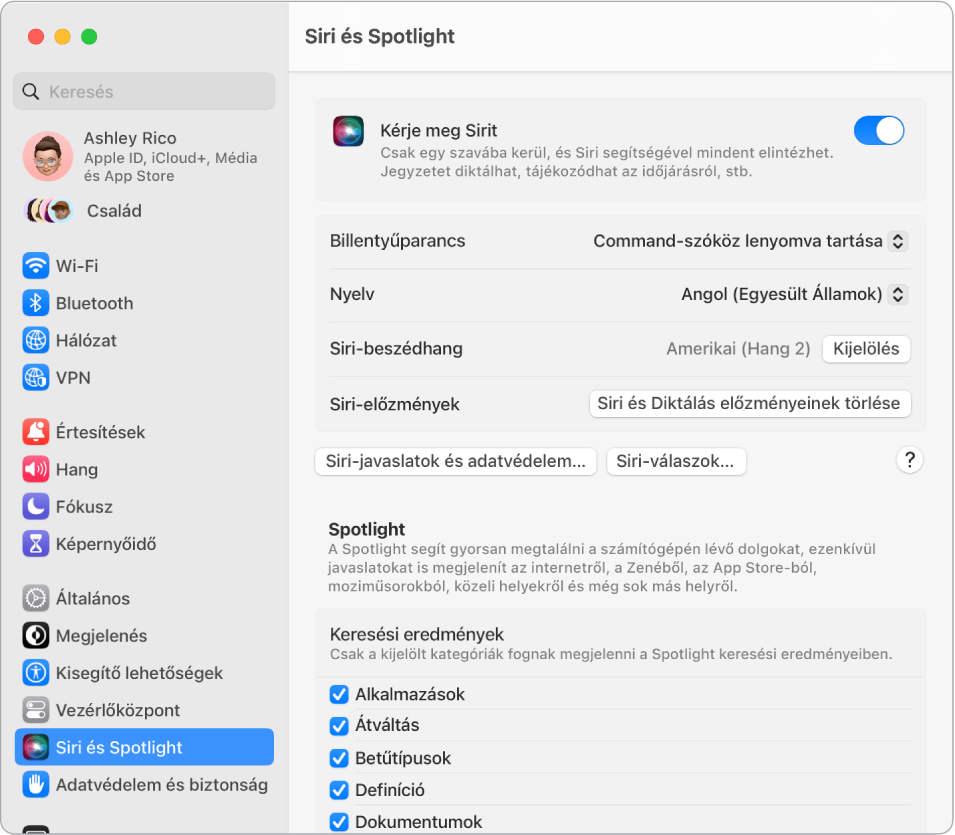
A Siri aktiválása. Többféleképpen is aktiválhatja Sirit. Nyomja le és tartsa lenyomva a Command-Szóköz billentyűkombinációt vagy kattintson a Siri ikonra ![]() a menüsoron (ha kijelölte ezt a beállítást a Vezérlőközpont beállításaiban).
a menüsoron (ha kijelölte ezt a beállítást a Vezérlőközpont beállításaiban).
Hey Siri. Ha a Mac mini egy Studio Display kijelzőhöz van csatlakoztatva, a „Hey Siri” megszólítás használatával választ kaphat a kérdéseire, még akkor is, ha a számítógép alvó üzemmódban van. Nyissa meg a Siri és Spotlight beállításokat, és kapcsolja be a „Hey Siri” figyelése opciót, és mondjon Siri-parancsokat, amikor a rendszer felkéri. A Touch ID-val rendelkező Magic Keyboard billentyűzeten lévő Diktálás/Siri (F5) billentyűt is megnyomhatja hosszan.
Tipp: Ha többet szeretne megtudni arról, hogyan segíthet Önnek a Siri, bármikor felteheti a „What can you do” kérdést vagy megtekintheti az alábbi Apple támogatási cikket: What can I ask Siri?.
Zene lejátszása. Csak mondja hogy „Play some music”, és a Siri minden mást elvégez. Még azt is mondhatja a Sirinek például, hogy „Play the top song from March 1991”.
Áthelyezés elhúzással A Siri ablakából képeket és helyeket húzhat át egy e-mail üzenetbe, SMS-be vagy dokumentumba. Szövegeket is kimásolhat és beilleszthet.
A hang módosítása Kattintson a Siri és Spotlight elemre a Rendszerbeállítások menüben, majd válasszon ki egy beállítást a Siri Hang menüből.
További információk. Tekintse meg a Siri használata a Macen című fejezetet a macOS felhasználói útmutatójában.